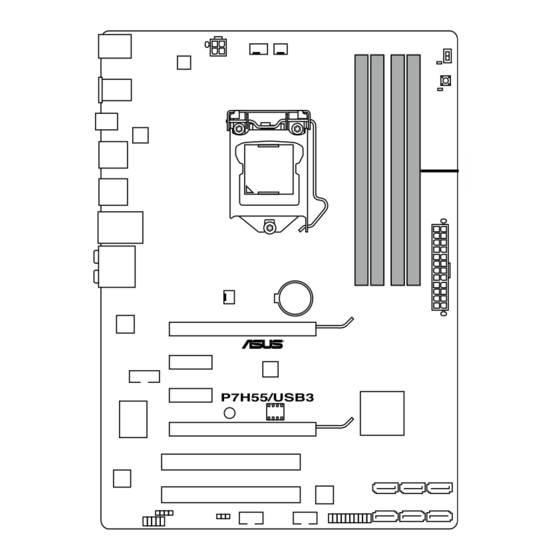
Table des Matières
Publicité
Liens rapides
Publicité
Table des Matières

Sommaire des Matières pour Asus P7H55/USB3
- Page 1 P7H55/USB3...
- Page 2 La garantie sur le produit ou le service ne sera pas prolongée si (1) le produit est réparé, modifié ou altéré, à moins que cette réparation, modification ou altération ne soit autorisée par écrit par ASUS; ou (2) si le numéro de série du produit est dégradé...
-
Page 3: Table Des Matières
Table des matières Notes ......................vi Informations sur la sécurité ..............vii À propos de ce manuel ................viii Résumé des spécifications de la P7H55/USB3 ........ix Chapitre 1 : Introduction au produit Avant de commencer ..............1-1 Vue d’ensemble de la carte mère ..........1-2 1.2.1... - Page 4 Table des matières 2.1.2 Utilitaire ASUS EZ Flash 2 ..........2-2 2.1.3 Utilitaire ASUS CrashFree BIOS 3 ........2-3 Programme de configuration du BIOS ........2-4 Menu Main (Principal) ..............2-5 2.3.1 SATA 1-6 ................. 2-5 2.3.2 Storage Configuration ............. 2-6 2.3.3...
- Page 5 Boot Settings Configuration .......... 2-23 2.7.3 Security ................. 2-24 Menu Tools (Outils) ..............2-26 2.8.1 ASUS O.C. Profile ............2-26 2.8.2 AI NET 2................ 2-27 2.8.3 ASUS EZ Flash 2 ............2-27 2.8.4 Express Gate ..............2-27 Menu Exit (Sortie) ............... 2-28...
-
Page 6: Notes
Cet appareil numérique de la classe B est conforme à la norme canadienne ICES-003. REACH En accord avec le cadre réglementaire REACH (Enregistrement, Evaluation, Autorisation, et Restriction des produits chimiques), nous publions la liste des substances chimiques contenues dans nos produits sur le site ASUS REACH : http://green.asus.com/english/REACH.htm. -
Page 7: Informations Sur La Sécurité
Informations sur la sécurité Sécurité électrique • Pour éviter tout risque de choc électrique, débranchez le câble d’alimentation de la prise de courant avant de toucher au système. • Lorsque vous ajoutez ou enlevez des composants, vérifiez que les câbles d’alimentation sont débranchés avant de relier les câbles de signal. -
Page 8: À Propos De Ce Manuel
Où trouver plus d’informations ? Reportez-vous aux sources suivantes pour plus d’informations sur les produits. Site web ASUS Le site web ASUS offre des informations à jour sur le matériel ASUS et sur les logiciels afférents. Reportez-vous aux informations de contact ASUS. Documentation optionnelle Le contenu livré... -
Page 9: Résumé Des Spécifications De La P7H55/Usb3
Turbo Boost ® * La prise en charge de la technologie Intel Turbo Boost ® varie en fonction du type de processeur installé. ** Visitez www.asus.com pour la liste des CPU Intel ® supportés Chipset Intel H55 Express Chipset ®... - Page 10 Résumé des spécifications de la P7H55/USB3 Fonctionnalités uniques Hybrid Processor : ASUS TurboV EVO, TurboV, Auto Tuning Hybrid Switch : Turbo Key II Hybrid OS: Express Gate Fonctionnalités uniques : MemOK! ASUS EPU Solutions thermiques silencieuses : Conception sans ventilateur : solution à caloducs,...
- Page 11 Résumé des spécifications de la P7H55/USB3 Connecteurs internes 2 x connecteurs USB supportant 4 ports USB additionnels 6 x connecteurs SATA 3.0Gb/s 1 x connecteur de ventilation du CPU (4 broches) 1 x connecteur de ventilation du châssis (3 broches) 1 x connecteur de ventilation pour bloc d’alimentation (3...
-
Page 13: Chapitre 1 : Introduction Au Produit
La carte mère offre les technologies les plus récentes associées à des fonctionnalités nouvelles qui en font un nouveau digne représentant de la qualité des cartes mères ASUS ! Avant de commencer à installer la carte mère, vérifiez le contenu de la boîte grâce à la liste ci-dessous. -
Page 14: Vue D'ensemble De La Carte Mère
Vue d’ensemble de la carte mère 1.2.1 Diagramme de la carte mère Assurez-vous de correctement installer la carte mère dans le châssis. Le côté intégrant les ports externes doit être orienté vers l’arrière du châssis. Placez ce côté vers l’arrière du châssis 1.2.2 Contenu du diagramme Connecteurs/Jumpers/Slots/LED... -
Page 15: Central Processing Unit (Cpu)
PnP, sur le socket, sur les broches ou sur les composants de la carte mère. • Conservez-bien le couvercle après avoir installé un la carte mère. ASUS ne traitera les requêtes de RMA (Return Merchandise Authorization) que si la carte mère est renvoyée avec le couvercle sur le socket LGA1156. - Page 16 Soulevez le levier dans la direction de la flèche jusqu’à ce que la plaque de chargement soit complètement ouverte. Plaque de chargement Enlevez le cache PnP du socket CPU en soulevant son onglet. Cache PnP Onglet Placez le CPU sur le socket, en vous assurant que la marque en forme de Encoches du triangle doré...
- Page 17 à l’eau immédiatement, et consultez un médecin. Refermez la plaque (A), puis pressez le levier (B) jusqu’à ce que son extrémité se loge dans le loquet de rétention (C). Placez le levier sous l'onglet de rétention. ASUS P7H55/USB3...
-
Page 18: Installer Le Dissipateur Et Le Ventilateur Du Cpu
1.3.2 Installer le dissipateur et le ventilateur du CPU Les processeurs Intel au format Intel LGA1156 nécessitent un dissipateur thermique et un ® ® ventilateur d’une conception spécifique pour assurer des performances et des conditions thermiques optimales. • Lorsque vous achetez un processeur Intel® en boîte, il est livré avec un ensemble dissipateur-ventilateur. -
Page 19: Désinstaller Le Dissipateur Et Le Ventilateur Du Cpu
Connectez le câble du ventilateur CPU au connecteur de la carte mère étiqueté CPU_FAN. Connecteur CPU_FAN de la P7H55/USB3 N’oubliez pas de connecter le câble du ventilateur au connecteur CPU fan ! Des erreurs de monitoring pourraient se produire si vous ne branchez pas ce connecteur. -
Page 20: Mémoire Système
DDR3 ont été conçus pour offrir de meilleures performances tout en abaissant la consommation électrique. Le schéma suivant illustre l’emplacement des sockets DDR3 : Slots DDR3 de la P7H55/USB3 Configurations mémoire recommandées Un module mémoire : Vous pouvez installer un module mémoire sur le slot A1 ou B1 pour une configuration mémoire Single-Channel (Canal Unique). -
Page 21: Configurations Mémoire
à la section Menu Ai Tweaker pour savoir comment ajuster la fréquence mémoire manuellement. • Les modules mémoire ont besoin d’un meilleur système de refroidissement pour fonctionner de manière stable en charge maximale (4 modules mémoire) ou en overclocking. ASUS P7H55/USB3... - Page 22 Liste des fabricants de modules mémoire agréés de la P7H55/USB3 DDR3-2200MHz pour processeurs Intel Lynnfield Support DIMM (Optionnel) Fabricant N° de pièce Taille SS/DS Marque N° de puce Timing Voltage F3-17600CL9D-4GBTDS G.SKILL 9-9-9-24 1.65 • (XMP) (2 x 2GB) Liste des fabricants de modules mémoire agréés de la P7H55/USB3...
- Page 23 Liste des fabricants de modules mémoire agréés de la P7H55/USB3 DDR3-1600MHz pour processeurs Intel Lynnfield (suite) Support DIMM N° de (Optionnel) Fabricant N° de pièce Taille Marque Timing Voltage puce GEIL GV34GB1600C8DC 4GB(2 x 2GB) 8-8-8-28 • • • KINGSTON KHX1600C8D3T1K2/4GX(XMP) 4GB(2 x 2GB) 1.65...
- Page 24 Liste des fabricants de modules mémoire agréés de la P7H55/USB3 DDR3-1600MHz pour processeurs Intel Clarkdale (suite) Support DIMM Timing (Optionnel) Fabricant N° de pièce Taille Marque N° de puce Voltage Dimm(Bios) OCZ3OB1600LV4GK 4GB(2 x 2GB) 9-9-9 1.65 • • OCZ3P1600LV4GK...
- Page 25 Liste des fabricants de modules mémoire agréés de la P7H55/USB3 DDR3-1333MHz pour processeurs Intel Clarkdale Support DIMM Timing (Optionnel) Fabricant N° de pièce Taille Marque N° de puce Voltage Dimm(Bios) A-DATA AD3133301GOU A-DATA AD30908C8D-15IG • • A-DATA AX3U1333PB2G7-2P 4GB(2 x 2GB) DS 7-7-7-20 1.65-1.85...
- Page 26 Liste des fabricants de modules mémoire agréés de la P7H55/USB3 DDR3-1333MHz pour processeurs Intel Clarkdale (suite) Support DIMM Timing (Optionnel) Fabricant N° de pièce Taille Marque N° de puce Voltage Dimm(Bios) SAMSUNG M378B5673DZ1-CH9 SAMSUNG K4B1G0846D • • • SAMSUNG M378B5673EH1-CH9...
- Page 27 2.66G, activez l'option DRAM O.C. Profile du BIOS. Voir section Ai Overclock Tuner pour plus de détails. • Visitez le site Web d’ASUS pour la dernière liste des fabricants de modules mémoire supportés par cette carte mère. ASUS P7H55/USB3...
-
Page 28: Installer Un Module Mémoire
1.4.3 Installer un module mémoire Débranchez l’alimentation avant d’ajouter ou de retirer des modules mémoire ou tout autre composant système. Ne pas le faire risquerait d’endommager la carte mère et les composants. Déverrouillez un socket pour module Encoche du module mémoire en pressant les clips de mémoire rétention vers l’extérieur. -
Page 29: Slots D'extension
• Il est recommandé d’utiliser un bloc d’alimentation fournissant une puissance énergétique adéquate lors d’une configuration CrossFireX™. • Connectez un ventilateur pour châssis sur le connecteur CHA_FAN de la carte mère lorsque vous utilisez de multiples cartes graphique, et ce, pour un meilleur environnement thermique. ASUS P7H55/USB3 1-17... -
Page 30: Jumpers
RTC CMOS . La pile bouton intégrée alimente les données de la mémoire dans le CMOS, incluant les paramètres système tels que les mots de passe. Jumper d’effacement de la mémoire RTC de la P7H55/USB3 Pour effacer la mémoire RTC : Eteignez l’ordinateur, débranchez le cordon d’alimentation et retirez la pile de la carte mère. -
Page 31: Interrupteurs Embarqués
BIOS ont été restaurés. • Il est recommandé de télécharger et de mettre à jour le BIOS dans sa version la plus récente à partir du site Web d’ASUS (www.asus.com) après une utilisation de la fonction MemOK!. ASUS P7H55/USB3... - Page 32 Pour garantir la stabilité du système, mettez l’interrupteur sur la position Enable (Activer) lorsque l’ordinateur est éteint. Interrupteur Turbo Key II de la P7H55/USB3 • Le voyant localisé près de l’interrupteur Turbo Key II s’allume lorsque ce dernier est positionné...
-
Page 33: Connecteurs
Port Microphone (rose). Ce port sert à accueillir un microphone. Reportez-vous au tableau de configuration audio de la page suivante pour une description de la fonction des ports audio en configuration 2, 4, 6 ou 8 canaux. ASUS P7H55/USB3 1-21... - Page 34 Configurations audio 2, 4, 6 ou 8 canaux Casque Port 4 canaux 6 canaux 8 canaux 2 canaux Bleu clair Line In Line In Line In Line In Vert Line Out Front Speaker Out Front Speaker Out Front Speaker Out Rose Mic In Mic In...
-
Page 35: Connecteurs Internes
Ces connecteurs ne sont pas des jumpers ! Ne placez pas de capuchon de jumper sur ces connecteurs. • Seuls les connecteurs CPU_FAN et CHA_FAN supportent la fonction ASUS FAN Xpert. • Connectez un ventilateur pour châssis sur le connecteur CHA_FAN de la carte mère lorsque vous utilisez de multiples cartes graphique, et ce, pour un meilleur... - Page 36 AC ‘97 audio et HD Audio. Connectez une extremité du câble module audio du panneau avant sur ce connecteur. Connecteur pour port audio en façade de la P7H55/USB3 • Nous vous recommandons de brancher un module High-Definition Audio sur ce connecteur pour bénéficier de la fonction High Definition Audio de la carte mère.
- Page 37 Connecteur panneau système (20-8 pin PANEL) Ce connecteur supporte plusieurs fonctions intégrées au châssis. Connecteurs panneau système de la P7H55/USB3 • LED d’alimentation système (2-pin PLED) Ce connecteur 2 broches est dédié à la LED d’alimentation système. La LED d’alimentation système s’allume lorsque vous démarrez le système et clignote lorsque...
- Page 38 Ce connecteur est réservé à un port série (COM). Connectez le câble du module de port série sur ce connecteur, puis installez le module sur un slot PCI libre de la carte mère. Connecteur COM de la P7H55/USB3 Le module COM est vendu séparément. 1-26...
- Page 39 Connecteur audio numérique (4-1 pin SPDIF_OUT) Ce connecteur est destiné à un/des port/s additionnel Sony/Philips Digital Interface (S/PDIF). Connecteur audio numérique de la P7H55/USB3 Le module S/PDIF est vendu séparément. ASUS P7H55/USB3 1-27...
-
Page 40: Installer Un Système D'exploitation
Le contenu du DVD de support peut être modifié à tout moment sans préavis. Visitez le site web ASUS (www.asus.com) pour des informations mises à jour. 1.10.1 Lancer le DVD de support Placez le DVD de support dans votre lecteur optique pour afficher le menu des pilotes si l’... -
Page 41: Chapitre 2 : Le Bios
BIOS. Copiez le BIOS original en utilisant ASUS Update. 2.1.1 Utilitaire ASUS Update ASUS Update est un utilitaire qui vous permet de gérer, sauvegarder et mettre à jour le BIOS de la carte mère sous un environnement Windows ®... -
Page 42: Utilitaire Asus Ez Flash 2
Defaults du menu Exit. Voir section Menu Exit pour plus de détails. 2.1.2 Utilitaire ASUS EZ Flash 2 ASUS EZ Flash 2 vous permet de mettre à jour votre BIOS sans avoir besoin d’utiliser un utilitaire sous le système d’exploitation. Téléchargez le dernier fichier BIOS sur le site d’ASUS (www.asus.com). -
Page 43: Utilitaire Asus Crashfree Bios 3
Le fichier BIOS contenu sur le DVD de support de la carte mère peut être plus ancien que celui publié sur le site Web d’ASUS. Si vous souhaitez utiliser le fichier BIOS le plus récent, téléchargez-le à l’adresse support.asus.com et copiez-le sur un périphérique de stockage amovible. -
Page 44: Programme De Configuration Du Bios
Les écrans de BIOS montrés dans cette section sont des exemples et peuvent ne pas être exactement les mêmes que ceux que vous aurez à l’écran. • Visitez le site web ASUS (www.asus.com) pour télécharger le BIOS le plus récent pour cette carte mère. Chapitre 2 : Le BIOS... -
Page 45: Menu Main (Principal)
Configuré sur [Auto], les transferts de données vers et depuis le périphérique se feront par plusieurs secteurs à la fois, si le périphérique supporte cette fonction. [Disabled] Sur [Disabled], les transferts de données vers et depuis le périphérique se feront secteur par secteur. ASUS P7H55/USB3... -
Page 46: Storage Configuration
PIO Mode [Auto] [Auto] Permet la sélection automatique du mode PIO (Programmed input/output), correspondant à différents taux de transfert des données. [0] [1] [2] [3] [4] Défini le mode PIO sur Mode 0, 1, 2, 3, ou 4. DMA Mode [Auto] La fonction DMA (Direct Memory Access) permet à... -
Page 47: Ahci Configuration
POST. [Enabled] Active la technologie SMART. [Disabled] Désactive la technologie SMART. 2.3.4 System Information Ce menu vous donne un aperçu des spécifications générales du système. Le BIOS détecte automatiquement les éléments de ce menu. ASUS P7H55/USB3... -
Page 48: Menu Ai Tweaker
CPU level. Xtreme Phase Full Power Mode [Auto] DRAM Frequency [Auto] QPI Frenquency [Auto] Select Screen ←→ ASUS/3rd Party UI Priority [ASUS Utility] Select Item ↑↓ Change Option OC Tuner [Turbo Profile] General Help Start auto tuning Save and Exit... -
Page 49: Ai Overclock Tuner
X.M.P supporté par le module mémoire. Options de configuration : [Profile #1] [Profile #2] Pour obtenir les meilleures performances possibles des modules mémoire X.M.P. ou 1600MHz, n’installez qu’un seul module sur chaque canal mémoire. ASUS P7H55/USB3... -
Page 50: Cpu Ratio Setting
2.4.3 CPU Ratio Setting [Auto] Vous permet d’ajuster le ratio entre l’horloge du coeur du CPU et la fréquence BCLK. Utilisez les touches <+> et <-> pour ajuster la valeur. Les valeurs varient en fonction des modèles de CPU. 2.4.4 Intel(R) SpeedStep(TM) Tech [Enabled] Sur [Disabled], le CPU fonctionne sur sa vitesse par défaut. -
Page 51: Qpi Frequency
2.4.9 ASUS/3rd Party UI Priority [ASUS Utility] [ASUS Utility] Priorité donnée aux utilitaires ASUS (ASUS EPU, TurboV EVO, etc.). Les utilitaire tiers peuvent ne pas fonctionner correctement. [3rd Party Utility] Priorité donnée aux utilitaires d’overclocking tiers (IXTU, SetFS, etc.). Les utilitaires ASUS ne peuvent pas être exécutés. - Page 52 WRITE Recovery Time [Auto] Options de configuration : [Auto] [1 DRAM Clock] – [18 DRAM Clock] READ to PRE Time [Auto] Options de configuration : [Auto] [1 DRAM Clock] – [15 DRAM Clock] FOUR ACT WIN Time [Auto] Options de configuration : [Auto] [1 DRAM Clock] – [63 DRAM Clock] Back-To-Back CAS# Delay [Auto] Options de configuration : [Auto] [4 DRAM Clock] –...
-
Page 53: Cpu Differential Amplitude
Permet de définir le voltage DRAM. La fourchette de valeur est comprise entre 1.2V et 2.0V par intervalles de 0.0125V. Selon les spécifications de CPU Intel, un voltage pour module mémoire inférieur à 1.65V est recommandé pour protéger le processeur. ASUS P7H55/USB3 2-13... -
Page 54: Cpu Pll Voltage
2.4.18 CPU PLL Voltage [Auto] Permet de définir le voltage PLL du CPU. La fourchette de valeur est comprise entre 1.8V et 2.5V par incréments de 0.0125V. 2.4.19 PCH Voltage [Auto] Permet de définir le voltage PCH (Platform Controller Hub). La fourchette de valeur est comprise entre 1.05V et 1.5V par incréments de 0.0125V. -
Page 55: Menu Advanced (Avancé)
Activer la fonction Adjacent Cache Line Prefetcher. [Enabled] [Disabled] Désactive cette option. Max CPUID Value Limit [Disabled] [Enabled] Permet aux système d'exploitation hérités de démarrer même si ceux-ci ne supportent pas les fonctions CPUID du CPU. [Disabled] Désactive cette option. ASUS P7H55/USB3 2-15... - Page 56 Intel(R) Virtualization Tech [Enabled] [Enabled] Permet à une plate-forme matérielle d’exécuter plusieurs systèmes d’exploitation séparément et simultanément, permettant au système de fonctionner virtuellement comme plusieurs systèmes. [Disabled] Désactive cette option. CPU TM function [Enabled] [Enabled] Permet au CPU en cas de surchauffe de ralentir l’horloge afin de pouvoir refroidir.
-
Page 57: Uncore Configuration
Serial Port1 Address [3F8/IRQ4] Permet de sélectionner l’adresse de base du port série 1. Options de configuration : [Disabled] [3F8/IRQ4] [2F8/IRQ3] [3E8/IRQ4] [2E8/IRQ3] Onboard USB 3.0 Controller [Enabled] [Enabled] Active le contrôleur USB 3.0. [Disabled] Désactive le contrôleur. ASUS P7H55/USB3 2-17... -
Page 58: Usb Configuration
2.5.4 USB Configuration Les éléments de ce menu vous permettent de modifier les fonctions liées à l’USB. Choisissez un élément puis appuyez sur <Entrée>pour afficher les options de configuration. L’élément USB Devices Enabled affiche les valeurs auto-détectées. Si aucun périphérique USB n’est détecté, l’élément affiche None. -
Page 59: Menu Power (Alimentation)
EuP Ready [Disabled] [Disabled] Désactive la fonction EuP (Energy Using Products) Ready. [Enabled] Permet au BIOS d’interrompre l’alimentation de certains composants et fonctions en mode veille S5 pour que le système puisse satisfaire aux pré requis EuP. ASUS P7H55/USB3 2-19... -
Page 60: Apm Configuration
2.6.6 APM Configuration Restore On AC Power Loss [Power Off] [Power Off] Le système est éteint après une perte de courant. [Power On] Le système est allumé après une perte de courant. [Last State] Le système passera soit en mode “off” soit en mode “on” en fonction du dernier état avant la perte de courant alternatif. -
Page 61: Hardware Monitor
Détermine le seuil de température minimum du CPU. Lorsque la température du CPU passe sous 40ºC/104ºF, le ventilateur le ventilateur fonctionnera à sa vitesse minimum. Options de configuration : [00%] [10%] [20%] [30%] [40%] [50%] [60%] [70%] [80%] [90%] [100%] ASUS P7H55/USB3 2-21... - Page 62 Chassis Q-Fan Control [Disabled] [Disabled] Active le contrôleur Q-Fan du châssis. [Enabled] Désactive le contrôleur Q-Fan du châssis. Chassis Fan Profile [Standard] Cet élément apparaît uniquement si l’option Chassis Q-Fan Control est activée et permet de régler les performances appropriées du ventilateur châssis. [Standard] Le ventilateur du CPU règle la vitesse automatiquement en fonction de la température du châssis.
-
Page 63: Menu Boot (Démarrage)
Active la fonction d’affichage du logo en plein écran. [Disabled] Désactive la fonction d’affichage du logo en plein écran. Réglez cet élément sur [Enabled] pour utiliser la fonction ASUS MyLogo 2™. AddOn ROM Display Mode [Force BIOS] [Force BIOS] Les messages ROM tierces seront forcés à être affichés lors de la séquence de démarrage. -
Page 64: Security
Hit ‘DEL’ Message Display [Enabled] [Disabled] Désactive cette fonction. Le système affiche le message Press DEL to run Setup (Appuyer sur [Enabled] Suppr. pour accéder au BIOS) lors du POST. 2.7.3 Security Le menu Security vous permet de modifier les paramètres de sécurité du système. Sélectionnez un élément puis appuyez sur <Entrée>... - Page 65 Password Check [Setup] [Setup] Le BIOS vérifiera le mot de passe utilisateur à chaque accès au BIOS. [Always] Le BIOS vérifiera le mot de passe pour l’accès au programme de configuration du BIOS et lors du démarrage de l’ordinateur. ASUS P7H55/USB3 2-25...
-
Page 66: Menu Tools (Outils)
élément puis appuyez sur <Entrée> pour afficher son sous menu. BIOS SETUP UTILITY Main Ai Tweaker Advanced Power Boot Tools Exit ASUS O.C. Profile AI NET 2 ASUS EZ Flash 2 Express Gate [Auto] Enter OS Timer [10 Seconds] Reset User Data [No] Select Screen ←→ Select Item ↑↓... -
Page 67: Ai Net 2
Le BIOS vérifiera le câble réseau lors du POST (Power-On Self-Test). 2.8.3 ASUS EZ Flash 2 Permet d’activer la fonction ASUS EZ Flash 2. Lorsque vous appuyez sur <Entrée>, un message de confirmation apparaît. Sélectionnez [Yes] ou [No], puis appuyez sur <Entrée> pour confirmer. -
Page 68: Menu Exit (Sortie)
Menu Exit (Sortie) Le menu Exit vous permet de charger les valeurs optimales ou par défaut des éléments du BIOS, ainsi que d’enregistrer ou d’annuler les modifications apportées au BIOS. BIOS SETUP UTILITY Main Ai Tweaker Advanced Power Boot Tools Exit Exit Options Exit system setup... - Page 69 15 Li-Te Road, Peitou, Taipei, Taiwan 11259 Téléphone +886-2-2894-3447 +886-2-2890-7798 E-mail info@asus.com.tw www.asus.com.tw Support technique Téléphone +86-21-38429911 support.asus.com ASUS COMPUTER INTERNATIONAL (Amérique) Adresse 800 Corporate Way, Fremont, CA 94539, USA Téléphone +1-812-282-3777 +1-510-608-4555 usa.asus.com Support technique Téléphone +1-812-282-2787 +1-812-284-0883 support.asus.com...






